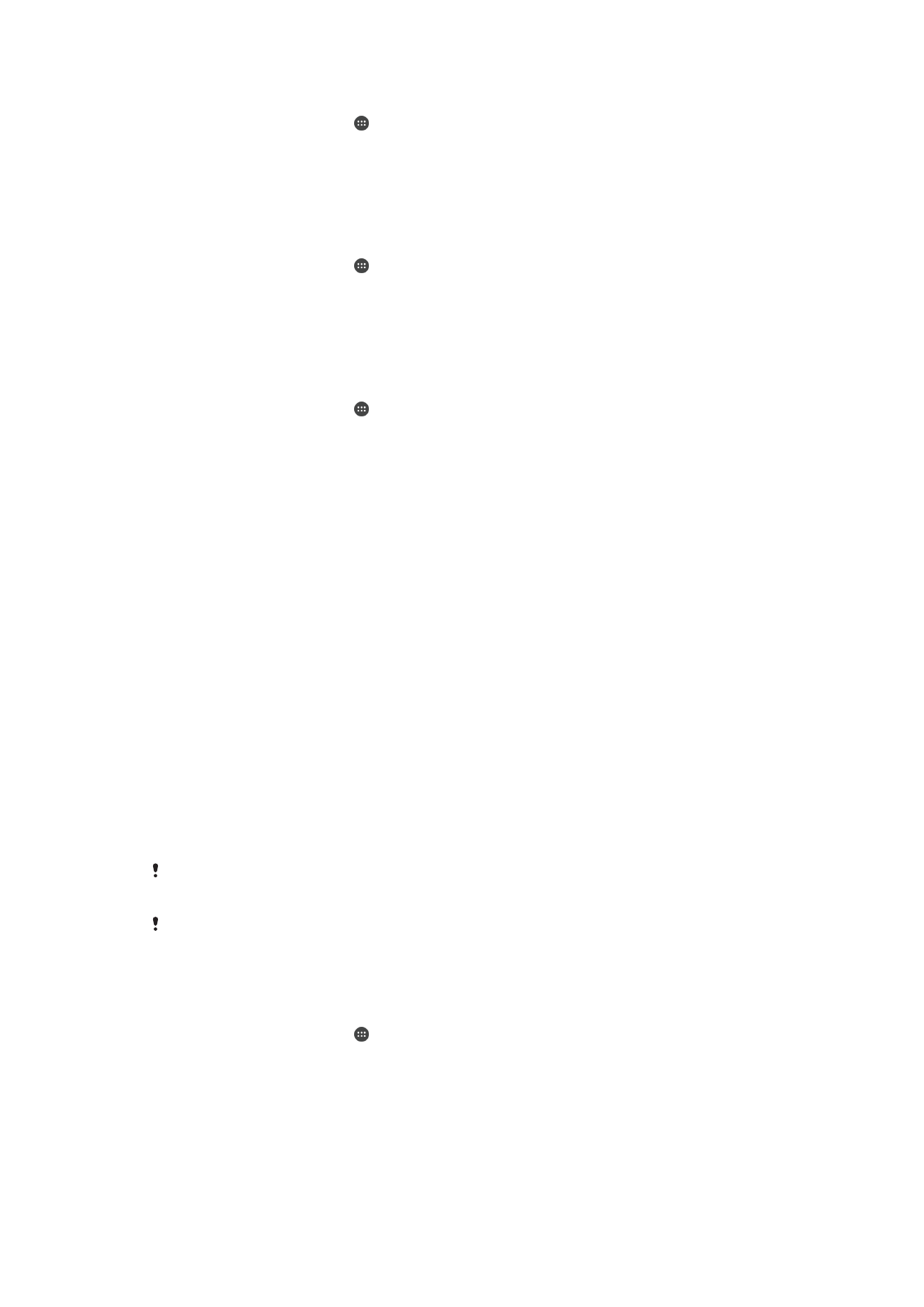
আপনার যন্ত্র স্বয়ংক্রিয় ভাবে আনলক করা
স্মার্ট লক বৈশিষ্ট্যটি আপনাকে কিছু পরিস্থিতিতে আপনার যন্ত্রটি স্বয়ংক্রিয়ভাবে আনলক
করা সেট করতে দিয়ে তা আনলক করার কাজ অপেক্ষকৃত সহজ করে দেয়। আপনি আপনার যন্ত্র
আনলক অবস্থায় রাখতে পারবেন, উদাহরণস্বরূপ, এটি কোনো Bluetooth® যন্ত্রে সংযুক্ত
থাকা অবস্থায় বা আপনি এটিকে নিজের সঙ্গে করে কোথাও নিয়ে যাওয়ার সময়ে।
আপনার যন্ত্র স্বয়ংক্রিয়ভাবে আনলক করতে তা প্রস্তুত করতে, আপনাকে প্রথমে নিম্নলিখিত
ধাপগুলি এক এক করে অনুসরণ করতে হবে:
•
নিশ্চিত হয়ে নিন যে আপনার কাছে একটি ইন্টারনেট সংযোগ রয়েছে, Wi-Fi® সংযোগ হলেই
ভালো হবে কারণ তা ডেটা ট্র্যাফিক চার্জকে সীমাবদ্ধ রাখবে।
•
Google Play™
পরিষেবাগুলির অ্যাপ যে আপডেট আছে তা নিশ্চিত করতে আপনাকে দেখে নিতে হবে
যে আপনার সমস্ত অ্যাপ Play Store™ অ্যাপ্লিকেশন দিয়ে আপডেট করা হয়েছে। আপ-টু-ডেট
Google Play™
পরিষেবা অ্যাপ থাকলে তা থেকে নিশ্চিত করা যাবে যে আপনি সাম্প্রতিক স্মার্ট
লক বৈশিষ্ট্যগুলি ব্যবহার করতে পারবেন।
•
স্মার্ট লক সক্ষম করুন।
•
আপনি কখন আপনার যন্ত্রটিকে স্বয়ংক্রিয়ভাবে আনলক করতে চান তা সেট করুন।
Google™
স্মার্ট লক বৈশিষ্ট্যটি তৈরি করেছে এবং Google™ থেকে করা আপডেটের কারণে সময়ে সময়ে
বৈশিষ্ট্যের মধ্যে হেরফের হতে পারে।
স্মার্ট লক বৈশিষ্ট্যটি সব মার্কেট, দেশ বা প্রদেশে উপলভ্য নাও হতে পারে৷
স্মার্ট লক সক্ষম করতে
1
আপনি যে আপনার স্ক্রীন লকের জন্য একটি ধরন, পিন বা পাসওয়ার্ড সেট করেছেন তা
নিশ্চিত করুন।
2
আপনার হোম স্ক্রীন থেকে, আলতো চাপুন৷
3
খুঁজুন এবং আলতো চাপুন সেটিংস > সুরক্ষা > বিশ্বস্ত এজেন্ট৷
4
স্লাইডারটিকে Smart Lock (Google) এর ডানদিকে টেনে আনুন৷
5
বিশ্বস্ত এজেন্ট -এর পাশে থাকা ফিরুন তীরে আলতো চাপুন।
6
খুঁজুন এবং স্মার্ট লক আলতো চাপুন৷
7
আপনার ধরন, পিন বা পাসওয়ার্ড লিখুন। আপনি যখনই আপনার স্মার্ট লক সেটিং
পরিবর্তন করতে চাইবেন তখনই আপনাকে এই স্ক্রীন লকটি দিতে হবে।
8
একটি স্মার্ট লক ধরন নির্বাচন করুন।
47
এটি এই প্রকাশনার একটি ইন্টারনেট সংস্করণ। © শুধুমাত্র নিজস্ব ব্যবহারের জন্যই মুদ্রণ করুন।
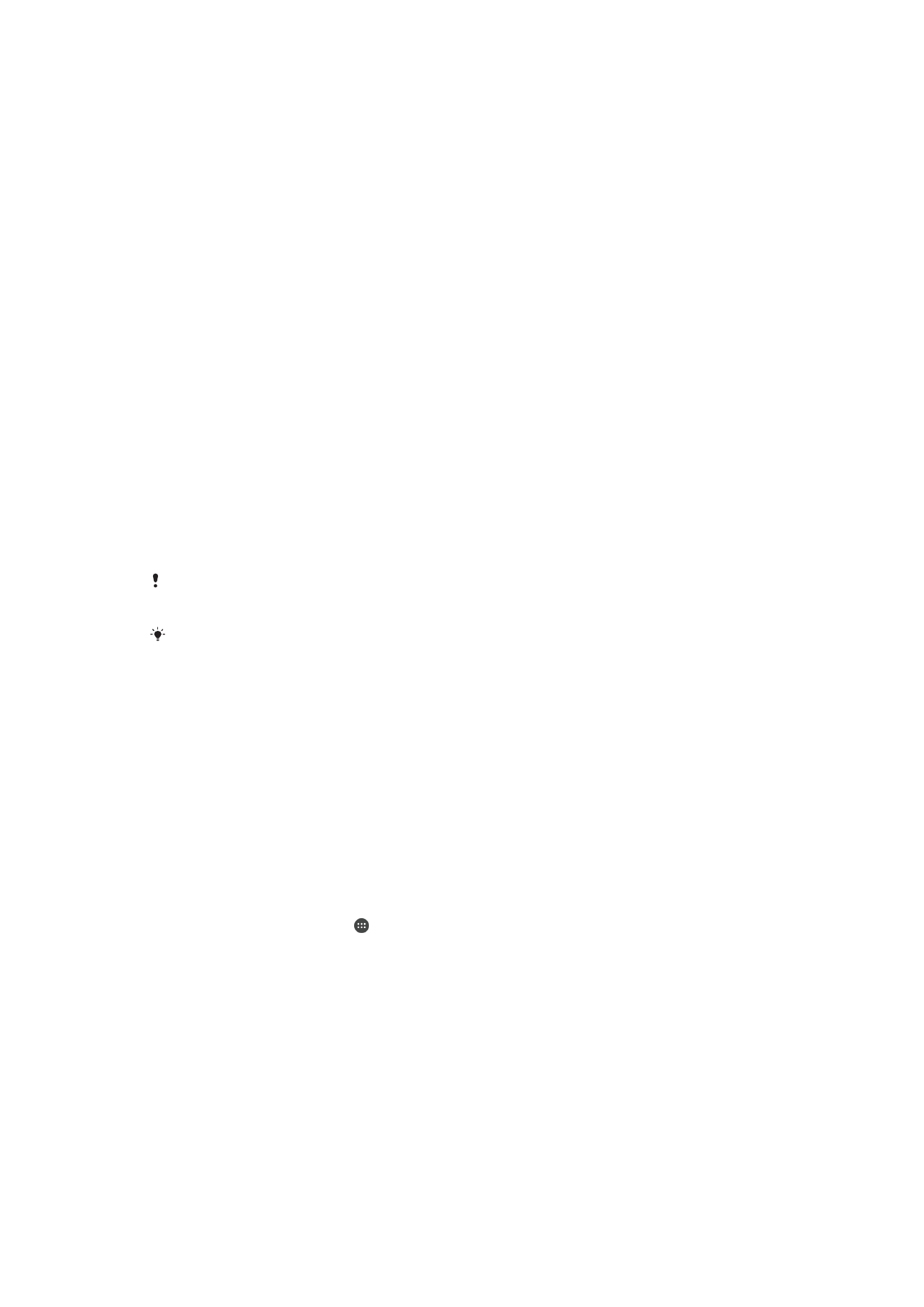
যন্ত্রটি কখন স্বয়ংক্রিয়ভাবে আনলক রাখা হবে তা সেট করা
আপনি নিম্নলিখিত সেটিং ব্যবহার করে আপনার যন্ত্রটি আনলক রাখতে স্পার্ট লক সেট করতে
পারবেন:
•
বিশ্বস্ত ডিভাইসগুলি — একটি বিশ্বস্ত Bluetooth® যন্ত্র সংযুক্ত থাকা অবস্থায় আপনার
যন্ত্রটি আনলক অবস্থায় রাখুন।
•
বিশ্বস্ত স্থানগুলি — আপনি কোনো বিশ্বস্ত জায়গায় থাকার সময়ে আপনার যন্ত্রটিকে
আনলক অবস্থায় রাখুন।
•
শরীরে শনাক্তকরণ — আপনি যন্ত্রটিকে সঙ্গে করে নিয়ে কোথাও যাওয়ার সময়ে তাকে আনলক
অবস্থায় রাখুন।
আপনি আপনার যন্ত্র 4 ঘণ্টা ধরে ব্যবহার না করলে এবং আপনি এটিকে আবার চালু করার পরে
আপনাকে তা ম্যানুয়ালি আনলক করতে হবে।
বিশ্বস্ত Bluetooth® যন্ত্রগুলিতে সংযোগ
আপনি একটি সংযুক্ত Bluetooth® যন্ত্রকে একটি "বিশ্বস্ত" ডিভাইস হিসাবে রাখতে পারবেন
এবং আপনার Xperia™ যন্ত্র এতে সংযুক্ত থাকার সময়ে তা আনলক অবস্থায় রাখতে পারবেন।
তাই আপনার যদি এমন Bluetooth® যন্ত্র থাকে যাদের আপনি নিয়মিত সংযুক্ত করেন,
উদাহরণস্বরূপ, গাড়ির স্পীকার বা বাড়ির বিনোদন সিস্টেম, একটি Bluetooth® ঘড়ি বা একটি
ফিটনেস ট্র্যাকার, তাহলে আপনি তাদের বিশ্বস্ত যন্ত্র হিসাবে যোগ করতে পারবেন এবং সময়
বাঁচাতে একটি লক-স্ক্রীনের অতিরিক্ত নিরাপত্তা এড়িয়ে যেতে পারবেন। এই বৈশিষ্ট্যটি সাধারণত
তখনই ব্যবহার করা উচিত যখন আপনি অপেক্ষাকৃত নিরাপদ স্থান থেকে এই যন্ত্রগুলি ব্যবহার
করছেন। কিছু ক্ষেত্রে, আপনাকে তখনও কোনো বিশ্বস্ত যন্ত্র সংযুক্ত করার আগে আপনার
যন্ত্র ম্যানুয়ালি আনলক করে নিতে হতে পারে।
আপনার যন্ত্রের সঙ্গে অনবরত সংযুক্ত যন্ত্রগুলিকে বিশ্বস্ত যন্ত্র হিসাবে যোগ করার পরামর্শ দেওয়া
হচ্ছে না, উদাহরণস্বরূপ, Bluetooth® কীবোর্ড বা কেস।
কোনো বিশ্বস্ত Bluetooth® যন্ত্র বন্ধ হওয়ার বা রেঞ্জের বাইরে চলে যাওয়ার সঙ্গে সঙ্গে আপনার
স্ক্রীন লক হয়ে যায় এবং আপনি আপনার PIN, ধরন বা পাসওয়ার্ড দিয়ে তা আনলক করতে পারবেন।
একটি বিশ্বস্ত Bluetooth® ডিভাইস যোগ করতে
1
আপনি যে Bluetooth® যন্ত্রটিকে বিশ্বস্ত যন্ত্র হিসাবে যোগ করতে চান সেটি যে
আপনার যন্ত্রের সঙ্গে যুগ্মকরণ করা হয়েছে এবং সংযোগ করা হয়েছে তা নিশ্চিত করুন।
2
স্মার্ট লক মেনুতে, বিশ্বস্ত ডিভাইসগুলি আলতো চাপুন।
3
বিশ্বস্ত যন্ত্র যোগ করুন > Bluetoothআলতো চাপুন৷
4
সংযুক্ত যন্ত্রগুলির তালিকা থেকে কোনো যন্ত্র নির্বাচন করতে তার নামে আলতো
চাপুন। শুধুমাত্র যোগ করা যন্ত্রগুলিকে এই তালিকায় দেখা যায়।
5
আপনার সংযোগের নিরাপত্তার উপরে নির্ভর করে, বিশ্বস্ত যন্ত্রটি আপনার যন্ত্রটিকে
আনলক অবস্থাতেই রাখার আগে আপনাকে হয়তো তা ম্যানুয়ালি আনলক করতে হবে।
একটি বিশ্বস্ত Bluetooth® যন্ত্র সরিয়ে দিতে
1
আপনার হোম স্ক্রীন থেকে, আলতো চাপুন৷
2
সেটিংস > সুরক্ষা > স্মার্ট লক > বিশ্বস্ত ডিভাইসগুলি খুঁজে আলতো চাপুন৷
3
আপনি যে যন্ত্রটি সরাতে চান সেটি আলতো চাপুন৷
4
বিশ্বস্ত যন্ত্র সরান আলতো চাপুন৷
বিশ্বস্ত যন্ত্রগুলি ব্যবহার করার সময়ে আপনি যে নিরাপদ তা নিশ্চিত করা
বিভিন্ন Bluetooth® যন্ত্র আলাদা আলাদা Bluetooth® মানক ও নিরাপত্তা সক্ষমতা সমর্থন
করে। কারুর পক্ষে আপনার Bluetooth® সংযোগের নকল করে আপনার Xperia™ যন্ত্র আনলক
রাখা সম্ভব হতে পারে, এমনকি আপনার বিশ্বস্ত যন্ত্র আর আশেপাশে না থাকলেও। আপনার
সংযোগের নকল করতে চেষ্টা করা কারুর কাছ থেকে আপনার সংযোগ নিরাপদ আছে কিনা তা
আপনার যন্ত্র সবসময় বুঝে উঠতে পারে না।
48
এটি এই প্রকাশনার একটি ইন্টারনেট সংস্করণ। © শুধুমাত্র নিজস্ব ব্যবহারের জন্যই মুদ্রণ করুন।
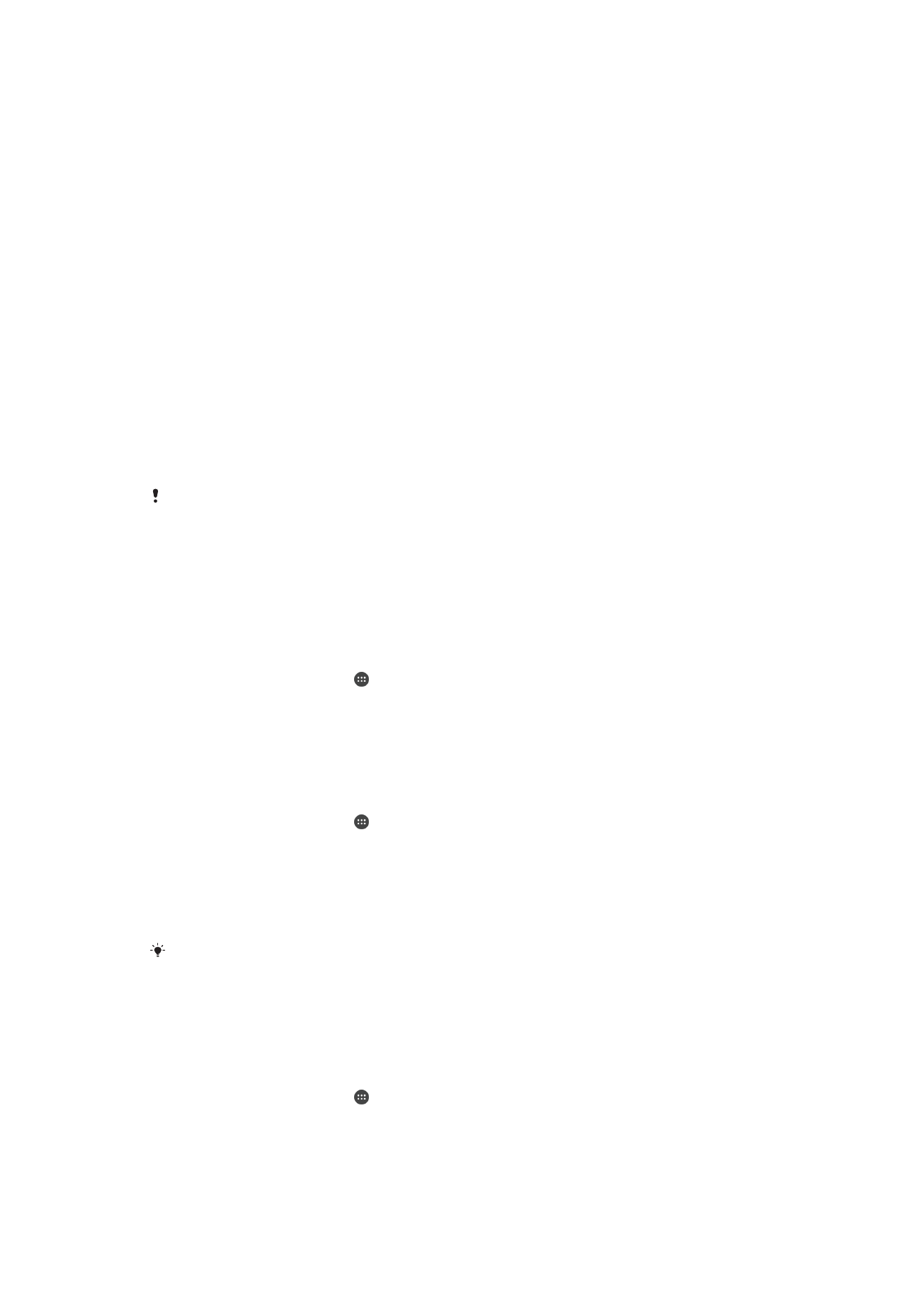
আপনি একটি নিরাপদ সংযোগ ব্যবহার করছেন কিনা তা আপনার যন্ত্রটি বুঝে উঠতে না পারলে,
আপনি আপনার Xperia™ যন্ত্রে একটি বিজ্ঞপ্তি পাবেন এবং বিশ্বস্ত যন্ত্রটি এটিকে আনলক
অবস্থাতেই রাখার আগে আপনাকে তা ম্যানুয়ালি আনলক করতে হতে পারে।
আপনার যন্ত্রের মডেল, সংযুক্ত Bluetooth® যন্ত্র এবং আপনার পরিবেশের মতো বিষয়গুলি
অনুসারে Bluetooth® সংযোগের রেঞ্জ আলাদা হতে পারে। এই বিষয়গুলির উপরে নির্ভর করে,
Bluetooth®
সংযোগগুলি 100 মিটার পর্যন্ত দূরত্বে কাজ করতে পারবে। আপনার Xperia™
যন্ত্র একটি বিশ্বস্ত যন্ত্রের নিকটে থাকলে তা কেউ নিলে, বিশ্বস্ত যন্ত্র আপনার Xperia™
যন্ত্র আনলক করলে তিনি হয়তো এটিকে অ্যাক্সেস করতে পারবেন।
বিশ্বস্ত স্থানগুলিতে সংযোগ হচ্ছে
বিশ্বস্ত স্থানগুলির বৈশিষ্ট্য সেট আপ করা হলে, আপনি কোনো নির্দিষ্ট বিশ্বস্ত জায়গায়
থাকলে আপনার Xperia™ যন্ত্রে লক স্ক্রীন নিরাপত্তা অক্ষম হয়ে যায়। এই বৈশিষ্ট্যটি
ব্যবহার করতে হলে, আপনার অবশ্যই ইন্টারনেট সংযোগ (Wi-Fi® মারফত হলে ভালো) থাকতে
হবে এবং আপনাকে আপনার যন্ত্রকে আপনার বর্তমান অবস্থান ব্যবহার করার অনুমতি দিতে
হবে।
বিশ্বস্ত স্থানগুলি সেট আপ করতে, বাড়ির বা কাস্টম অবস্থানগুলি যোগ করার আগে আপনার
যন্ত্রে যে একেবারে নির্ভুল অবস্থান মোড বা ব্যাটারি সাশ্রয় অবস্থান মোড সক্ষম করা আছে
তা প্রথমে নিশ্চিত করুন।
আপনার বিশ্বস্ত জায়গার পরিসীমা অনুমানভিত্তিক মাত্র এবং তা আপনার বাড়ির দেওয়াও ছাড়িয়ে বা
বিশ্বস্ত জায়গা হিসাবে আপনি যোগ করেছেন এমন অন্য অঞ্চলের পরিসীমার বাইরেও ছড়িয়ে থাকতে পারে।
এই বৈশিষ্ট্যটি আপনার যন্ত্রটিকে 80 মিটার ব্যাসার্ধ জুড়ে আনলক অবস্থায় রাখতে পারবে। তাছাড়া, মনে
রাখবেন যে অবস্থান সংকেতগুলির সদৃশ বানানো সম্ভব বা তাদের প্রভাবিত করা সম্ভব। বিশেষ ধরনের
যন্ত্রপাতিতে অ্যাক্সেস রয়েছে এমন কেউ আপনার যন্ত্র আনলক করার ক্ষমতা রাখতে পারেন।
আপনার বাড়ির অবস্থান যোগ করতে
1
নিশ্চিত হয়ে নিন যে অবস্থান মোড চালু করা আছে এবং আপনি হয় উচ্চ নির্ভুলতা বা
ব্যাটারি সঞ্চয় সেটিং ব্যবহার করছেন।
2
আপনার হোম স্ক্রীন থেকে, আলতো চাপুন৷
3
সেটিংস > সুরক্ষা > স্মার্ট লক > বিশ্বস্ত স্থানগুলি > হোমখুঁজে আলতো চাপুন৷
4
এই অবস্থানটি চালু করুন আলতো চাপুন৷
আপনার বাড়ির অবস্থান সম্পাদনা করতে
1
নিশ্চিত হয়ে নিন যে অবস্থান মোড চালু করা আছে এবং আপনি হয় উচ্চ নির্ভুলতা বা
ব্যাটারি সঞ্চয় সেটিং ব্যবহার করছেন।
2
আপনার হোম স্ক্রীন থেকে, আলতো চাপুন৷
3
সেটিংস > সুরক্ষা > স্মার্ট লক > বিশ্বস্ত স্থানগুলি খুঁজে আলতো চাপুন৷
4
আপনার বাড়ির অবস্থান নির্বাচন করুন।
5
সম্পাদনা আলতো চাপুন৷
6
অনুসন্ধান দণ্ডে, আপনি আপনার বাড়ির অবস্থান হিসাবে যে অবস্থানটি ব্যবহার করতে
চান তা লিখুন।
আপনার বাড়ির একই ঠিকানায় একাধিক বিল্ডিং থাকলে, আপনি যে বিশ্বস্ত স্থানটি যোগ করতে চান তা
প্রকৃত ঠিকানা থেকে আলাদা হতে পারে। অবস্থানের নির্ভুলতা নিশ্চিত করতে, আপনি কাস্টম স্থান হিসাবে
আবাসনের মধ্যে আপনার বাড়ির প্রকৃত অবস্থান যোগ করতে পারেন।
আপনার বাড়ির অবস্থান সরিয়ে দিতে
1
নিশ্চিত হয়ে নিন যে অবস্থান মোড চালু করা আছে এবং আপনি হয় উচ্চ নির্ভুলতা বা
ব্যাটারি সঞ্চয় সেটিং ব্যবহার করছেন।
2
আপনার হোম স্ক্রীন থেকে, আলতো চাপুন৷
3
সেটিংস > সুরক্ষা > স্মার্ট লক > বিশ্বস্ত স্থানগুলি > হোমখুঁজে আলতো চাপুন৷
4
এই অবস্থানটি বন্ধ করুন আলতো চাপুন৷
49
এটি এই প্রকাশনার একটি ইন্টারনেট সংস্করণ। © শুধুমাত্র নিজস্ব ব্যবহারের জন্যই মুদ্রণ করুন।
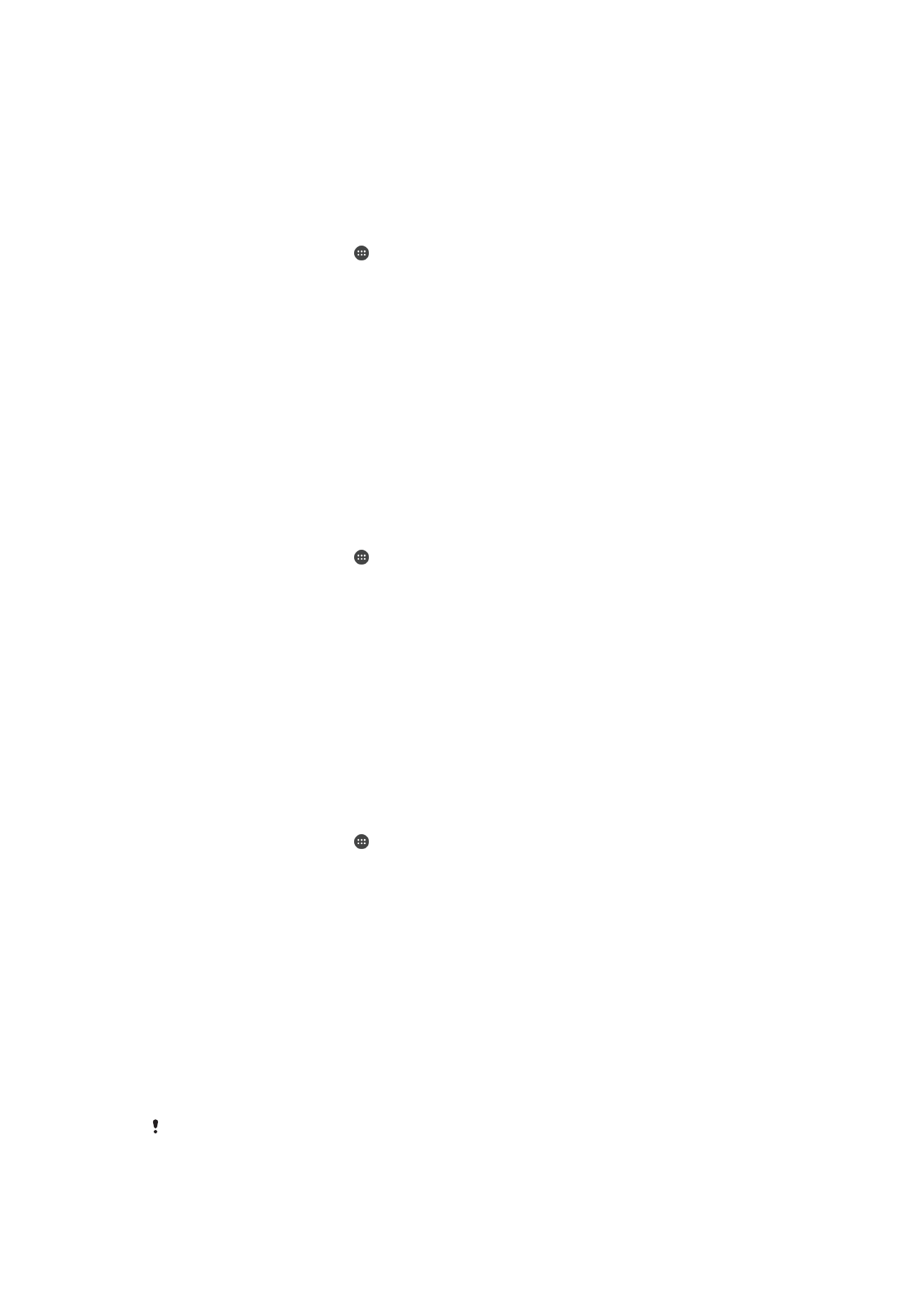
কাস্টম অবস্থানগুলির ব্যবহার
আপনি যেকোনো অবস্থানকে বিশ্বস্ত, কাস্টম স্থান হিসাবে যোগ করতে পারবেন এবং এখানে
আপনার যন্ত্র আনলক অবস্থায় থাকতে পারবে।
একটি কাস্টম স্থান যোগ করতে
1
নিশ্চিত হয়ে নিন যে অবস্থান মোড চালু করা আছে এবং আপনি হয় উচ্চ নির্ভুলতা বা
ব্যাটারি সঞ্চয় সেটিং ব্যবহার করছেন।
2
আপনার হোম স্ক্রীন থেকে, আলতো চাপুন৷
3
সেটিংস > সুরক্ষা > স্মার্ট লক > বিশ্বস্ত স্থানগুলি খুঁজে আলতো চাপুন৷
4
বিশ্বস্ত স্থান যোগ করুন আলতো চাপুন৷
5
আপনার বর্তমান অবস্থানটিকে বিশ্বস্ত, কাস্টম স্থান হিসাবে ব্যবহার করতে, এই
অবস্থানটি নির্বাচন করুন আলতো চাপুন।
6
বিকল্প ভাবে, আর একটি অবস্থান রাখতে, বিবর্ধন গ্লাস আইকনে আলতো চাপুন এবং
ঠিকানাটি লিখুন। আপনার যন্ত্রটি দেওয়া অবস্থানটির খোঁজ করে। প্রস্তাবিত ঠিকানাটি
ব্যবহার করতে, ঠিকানাটিতে আলতো চাপুন।
7
অবস্থানটিতে কোনো অল্পবিস্তর পরিবর্তন করতে, ঠিকানার পাশে থাকা ফিরুন তীর
আলতো চাপুন, তারপরে অবস্থানের পিনটিকে কাঙ্খিত জায়গায় টেনে নিয়ে আসুন এবং এই
অবস্থানটি নির্বাচন করুন আলতো চাপুন।
একটি কাস্টম স্থান সম্পাদনা করতে
1
নিশ্চিত হয়ে নিন যে অবস্থান মোড চালু করা আছে এবং আপনি হয় উচ্চ নির্ভুলতা বা
ব্যাটারি সঞ্চয় সেটিং ব্যবহার করছেন।
2
আপনার হোম স্ক্রীন থেকে, আলতো চাপুন৷
3
সেটিংস > সুরক্ষা > স্মার্ট লক > বিশ্বস্ত স্থানগুলি খুঁজে আলতো চাপুন৷
4
আপনি যে স্থানটি সম্পাদনা করতে চান সেটি নির্বাচন করুন৷
5
ঠিকানা সম্পাদনা করুন আলতো চাপুন৷
6
আর একটি অবস্থান রাখতে, বিবর্ধন গ্লাস আইকনে আলতো চাপুন এবং ঠিকানাটি লিখুন।
আপনার যন্ত্রটি দেওয়া অবস্থানটির খোঁজ করে। প্রস্তাবিত ঠিকানাটি ব্যবহার করতে,
ঠিকানাটিতে আলতো চাপুন।
7
অবস্থানটিতে কোনো অল্পবিস্তর পরিবর্তন করতে, ঠিকানার পাশে থাকা ফিরুন তীর
আলতো চাপুন, তারপরে অবস্থানের পিনটিকে কাঙ্খিত জায়গায় টেনে নিয়ে আসুন এবং এই
অবস্থানটি নির্বাচন করুন আলতো চাপুন।
একটি কাস্টম স্থান সরিয়ে দিতে
1
নিশ্চিত হয়ে নিন যে অবস্থান মোড চালু করা আছে এবং আপনি হয় উচ্চ নির্ভুলতা বা
ব্যাটারি সঞ্চয় সেটিং ব্যবহার করছেন।
2
আপনার হোম স্ক্রীন থেকে, আলতো চাপুন৷
3
সেটিংস > সুরক্ষা > স্মার্ট লক > বিশ্বস্ত স্থানগুলি খুঁজে আলতো চাপুন৷
4
আপনি যে স্থানটি সরাতে চান সেটি নির্বাচন করুন৷
5
মুছুন আলতো চাপুন৷
আপনি আপনার যন্ত্র নিজের সঙ্গে রেখে কোথাও যাওয়ার সময়ে তা আনলক করে
রাখা
শরীরে শনাক্তকরণ বৈশিষ্ট্যটি ব্যবহার করে, আপনি যন্ত্রটিকে নিজের সঙ্গে রাখা অবস্থায় তা
আনলক অবস্থায় রাখতে পারবেন, উদাহরণস্বরূপ, আপনি যখন এটিকে নিজের হাতে করে, পকেটে বা
ব্যাগে করে নিয়ে যাচ্ছেন। আপনার যন্ত্রের অ্যাকসেলেরোমিটার যদি বুঝতে পারে যে যন্ত্রটিকে
সঙ্গে করে কোথাও নিয়ে যাওয়া হচ্ছে তাহলে তা আপনার যন্ত্রটিকে আনলক অবস্থায় রাখে।
অ্যাকসেলেরোমিটার যখন বুঝতে পারে যে যন্ত্রটিকে রেখে দেওয়া হয়েছে তখন যন্ত্রটি লক হয়ে
যায়।
শরীরে শনাক্তকরণ বৈশিষ্ট্য কার শরীরে সংযুক্ত তা আলাদা করে বুঝে নিতে পারে না। শরীরে শনাক্তকরণ
দিয়ে আনলক থাকা অবস্থায় আপনি আপনার যন্ত্রটি কাউকে দিলে, আপনার যন্ত্রটি সেই ব্যক্তিটির কাছেও
50
এটি এই প্রকাশনার একটি ইন্টারনেট সংস্করণ। © শুধুমাত্র নিজস্ব ব্যবহারের জন্যই মুদ্রণ করুন।
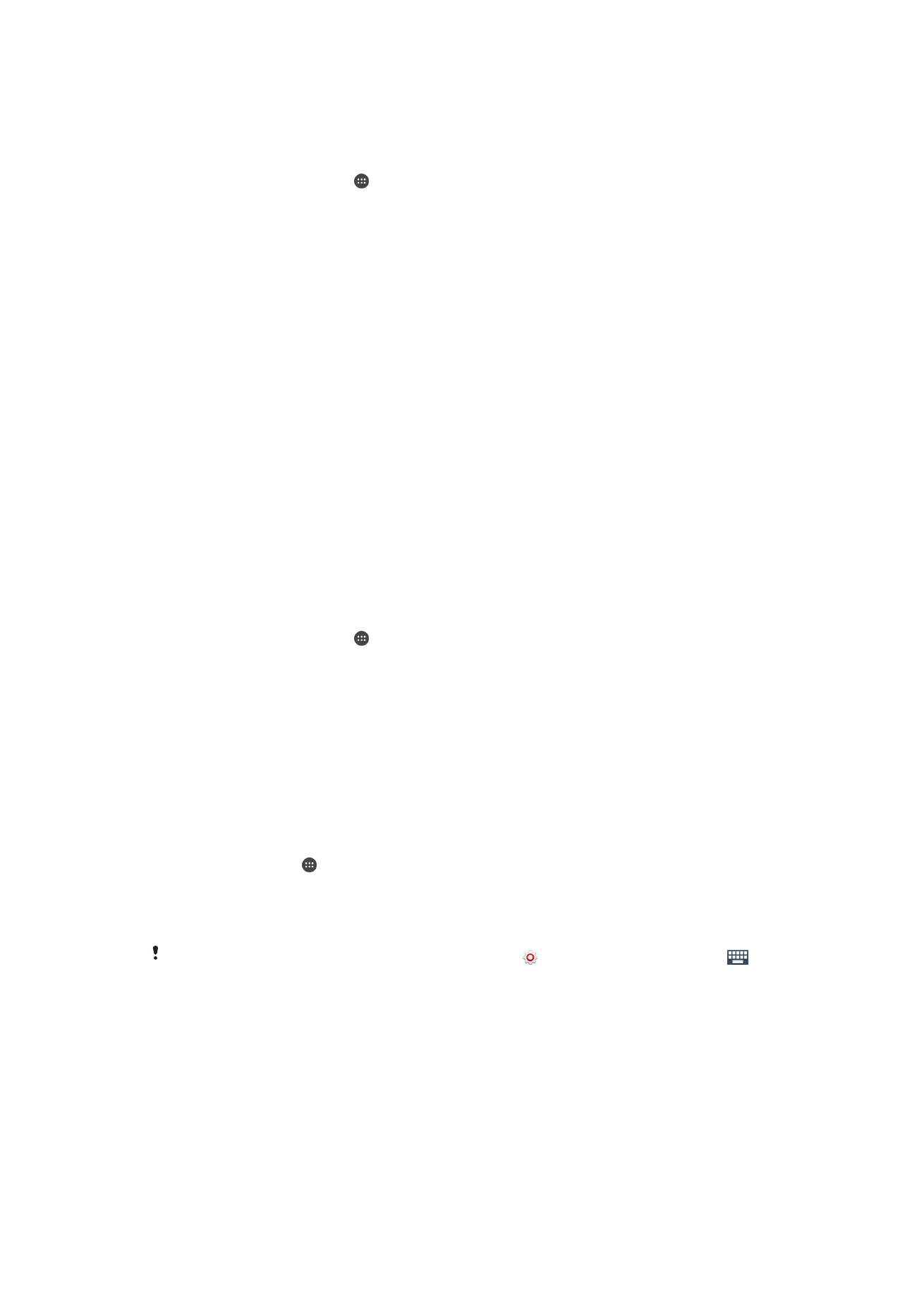
আনলক অবস্থাতেই থাকতে পারে। মনে রাখবেন যে নিরাপত্তা বিষয়ক বৈশিষ্ট্য হিসাবে শরীরে শনাক্তকরণ
বৈশিষ্ট্যটি প্যাটার্ন, পিন বা পাসওয়ার্ডের তুলনায় কম নিরাপদ।
শরীরে শনাক্তকরণ সক্ষম করতে
1
আপনার হোম স্ক্রীন থেকে, আলতো চাপুন৷
2
সেটিংস > সুরক্ষা > স্মার্ট লক > শরীরে শনাক্তকরণ খুঁজে আলতো চাপুন৷
3
ডান দিকে বন্ধ এর পাশে স্লাইডার টেনে নিয়ে যান, তারপরে ওকে আলতো চাপুন
শরীরে শনাক্তকরণের ব্যবহার
আপনি শরীরে শনাক্তকরণ বৈশিষ্ট্য ব্যবহার করার সময়ে, আপনাকে নিম্নলিখিত আচরণের বিষয়ে
সচেতন থাকতে হবে:
•
যখন আপনার যন্ত্র বুঝতে পারে তা আপনার শরীরে রয়েছে তখন, এটিকে আনলক করার পরে তা
আনলক অবস্থাতেই থাকে।
•
আপনি যখনই আপনার যন্ত্রটিকে রেখে দেবেন এবং এটি বুঝতে পারবে যে এটি বর্তমানে আপনার
শরীরে নেই, আপনার যন্ত্রটি স্বয়ংক্রিয়ভাবে লক হয়ে যাবে।
•
আপনি আপনার যন্ত্রটিকে নামিয়ে রাখর পরে, উদাহরণস্বরূপ, আপনি তা কোনো টেবিলে নামিয়ে
রাখলে, আপনার যন্ত্রটি লক হতে এক মিনিট পর্যন্ত সময় নিতে পারে।
•
আপনি গাড়িতে, বাসে, ট্রেনে বা এই ধরনের কোনো যানবাহনে চাপার পরে, আপনার যন্ত্রটি লক
হতে 5 থেকে 10 মিনিট সময় নিতে পারে।
•
মনে রাখবেন যে আপনি বিমানে বা নৌকায় চড়লে (বা মাটির সঙ্গে সংস্পর্শ নেই এমন যানবাহনে),
আপনার যন্ত্রটি স্বয়ংক্রিয়ভাবে লক নাও হতে পারে, তাই প্রয়োজনে তা ম্যানুয়াল ভাবে লক করে
নিন।
•
আপনি আপনার যন্ত্রটি আবার হাতে তুলে নিলে বা গাড়ি থেকে নেমে গেলে, তা একবার আনলক করুন
এবং তা আপনি যতক্ষণ নিজের সঙ্গে রাখবেন ততক্ষণ আনলক অবস্থাতেই থাকবে।
শরীরে শনাক্তকরণ বন্ধ করতে
1
আপনার হোম স্ক্রীন থেকে, আলতো চাপুন৷
2
সেটিংস > সুরক্ষা > স্মার্ট লক > শরীরে শনাক্তকরণ খুঁজে আলতো চাপুন৷
3
স্লাইডারটিকে চালু এর ডানদিকে টেনে আনুন৷